Jak sledovat spánek s Apple Watch? Není to nic složitého, jen je nutné dodržet a nastavit pár věcí. Pojďte se podívat, jak na to.
V iOS 16 a watchOS 9 Apple rozšířil své funkce pro spánek o další údaje a poznatky o sledování spánku. Čtěte dál a dozvíte se, jak nastavit sledování spánku pro Apple Watch.
watchOS 9 vylepšuje monitoring spánku
V systému watchOS 9 Apple výrazně vylepšil vestavěnou aplikaci Spánek v hodinkách Apple Watch a zavedl v ní etapy spánku. Díky funkci Stupně spánku vám hodinky Apple Watch dokážou říct, kolik času jste během noci strávili v REM, základním nebo hlubokém spánku, spolu s dobou, po kterou jste byli vzhůru.
Tyto údaje můžete také porovnat s měřením srdečního tepu, dechové frekvence a teploty zápěstí (u modelů Apple Watch 8 a Apple Watch Ultra), které mohou hodinky Apple Watch během noci provádět.
Chcete-li začít sledovat svůj spánek pomocí Apple Watch, musíte si v iPhonu nebo Apple Watch nastavit spánkový plán. V následujících krocích si ukážeme, jak na to.
Jak nastavit rozvrh spánku na iPhonu
- Spusťte na iPhonu aplikaci Zdraví
- Klepněte na kartu Prohlížení v pravém dolním rohu obrazovky
- Přejděte dolů a vyberte možnost Spánek
- Klepněte na možnost Rozvrh spánku v části Váš rozvrh.
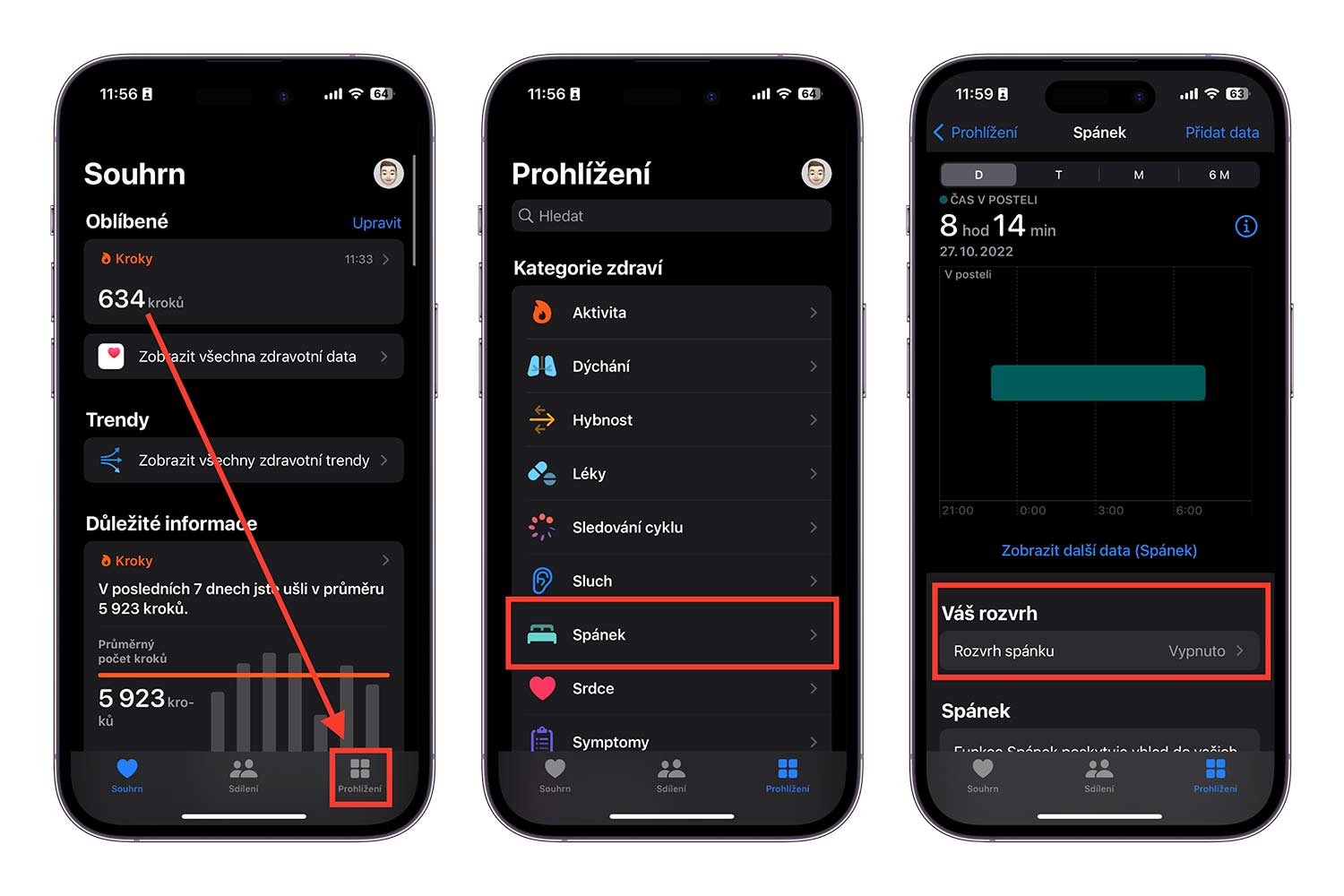
- Pokud je funkce Rozvrh spánku vypnutá, klepnutím na přepínač ji přepněte do zelené polohy zapnuto
- V části Úplný rozvrh klepněte na položku Přidat rozvrh
- Klepnutím na libovolné modré kolečko v části Dny, kdy je aktivní vypněte rozvrh spánku v libovolných dnech v týdnu
- Tažením prstu roztáhněte konce bloku spánku kolem grafiky hodin. Tím nastavíte svůj cíl spánku a také čas spánku a vstávání
- Posunutím dolů zobrazíte možnosti budíku. Pomocí přepínače vedle položky Budík zapněte/vypněte budík. Pokud jste budík zapnuli, můžete pomocí funkce Zvuky a haptika vybrat typ vibrací a zvuk, který chcete slyšet, pomocí posuvníku nastavit hlasitost a pomocí přepínače Odložit povolit odložení buzení
- Po dokončení klepněte na tlačítko Přidat v pravém horním rohu.
- Chcete-li přidat jiný rozvrh pro různé dny (například víkend), klepněte na možnost Přidat rozvrh pro jiné dny a upravte možnosti podle popisu v předchozích krocích

Upozorňujeme, že pokud nastavujete rozvrh spánku poprvé, musíte po otevření aplikace Zdraví a přechodu do sekce Spánek klepnout na možnost Začít a nastavit spánkový cíl, teprve poté můžete nastavit a upravit spánkový plán.
Jak sledovat spánek s Apple Watch
- Stisknutím digitální korunky na Apple Watch otevřete zobrazení aplikací
- Spusťte aplikaci Spánek
- Klepněte na možnost Úplný rozvrh
- Klepnutím na přepínač vedle položky Rozvrh spánku jej přepněte do zapnuté polohy.
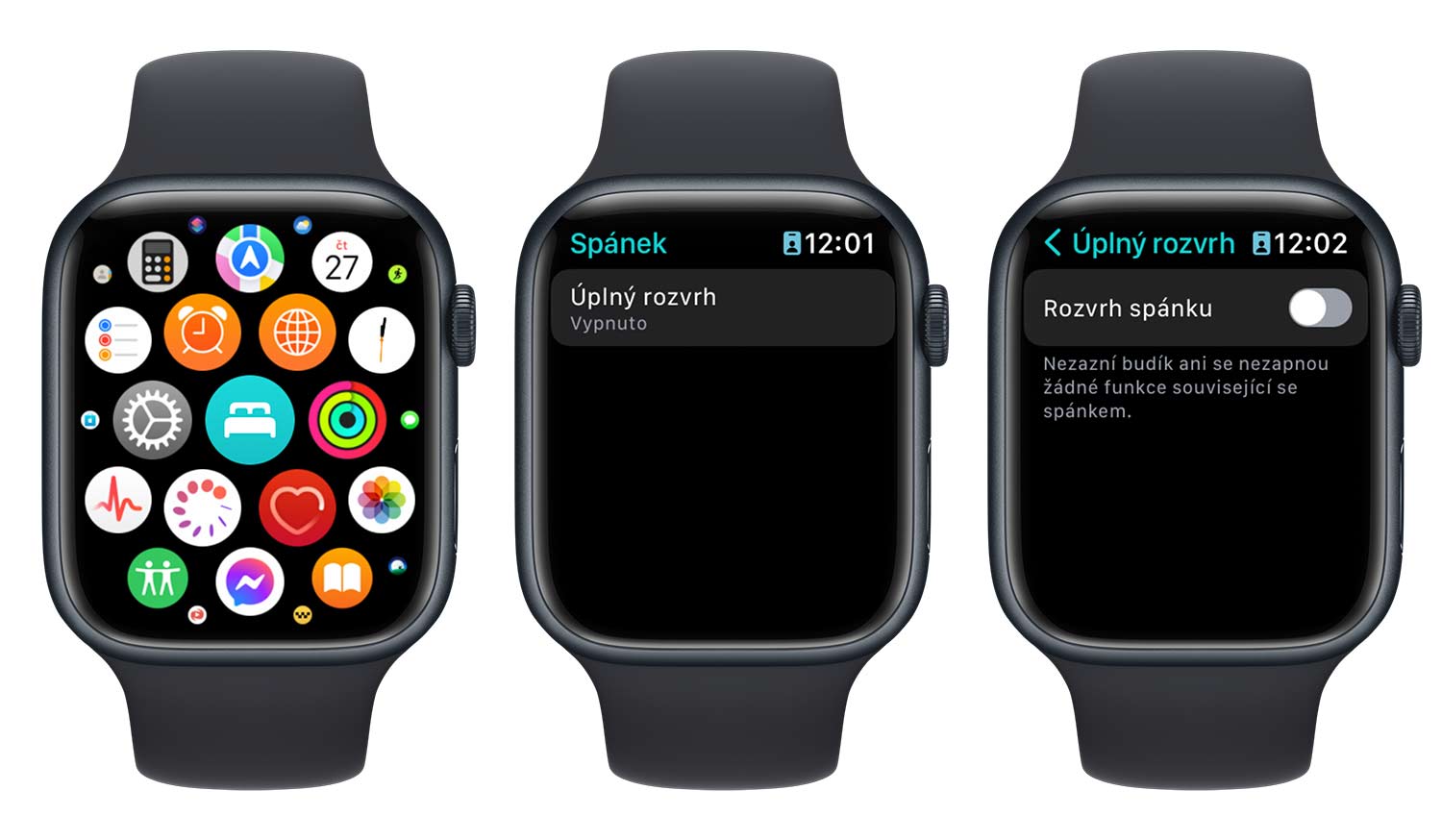
- Nyní klepněte na možnost Přidat rozvrh
- Pokud chcete, aby se tento rozvrh vztahoval pouze na určité dny v týdnu, klepněte na položku Vyberte dny a zrušte zaškrtnutí u dnů, které chcete vyloučit. V opačném případě klepněte na tlačítko pod položkou Buzení, otáčením digitální korunky vyberte čas probuzení a klepněte na fajfku pro potvrzení.

- Přepínačem vedle položky Budík zapnete/vypnete budík. Pokud jste budík zapnuli, můžete pomocí volby Zvuky a haptika vybrat typ vibrací a zvuk, který chcete slyšet. Všimněte si, že pokud jsou hodinky v tichém režimu, bude budík nahrazen vibracemi na zápěstí.
- Navrhovaná doba spánku vychází z vašeho cíle spánku, který můžete upravit pomocí tlačítka zpět a vrátit se tak na obrazovku nabídky Úplný rozvrh. Tam přejeďte prstem dolů, klepněte na položku Spánkový cíl a upravte hodiny a minuty podle potřeby.

Jak zobrazit údaje o sledování spánku
Aplikace Zdraví obsahuje srovnávací grafy spánku, které zobrazují srdeční tep a dechovou frekvenci, takže můžete sledovat, jak se vám daří během noci. Zde je návod, jak je v iPhonu najít.
- Otevřete aplikaci Zdraví
- Klepněte na kartu Prohlížení a vyberte možnost Spánek
- Klepnutím na Zobrazit další data o spánku pod grafem spánku můžete přejít dolů a zobrazit hlavní body sledování spánku nebo zobrazit celou hloubku údajů o spánku, včetně fází, množství a srovnání.

Tyto údaje si můžete zobrazit i na zápěstí, když na hodinkách Apple Watch otevřete aplikaci Spánek.
.png)